如何查看VPS内存使用率

| 序号 | 操作步骤 | 描述 |
| 1 | 登录VPS | 通过SSH客户端(如PuTTY、Xshell等)连接到VPS服务器。 |
| 2 | 输入命令 | 在命令行中输入以下命令: |
| 3 | 显示结果 | 命令执行后,会显示当前系统的内存使用情况。 |
详细步骤:
1、登录VPS
首先需要通过SSH客户端(如PuTTY、Xshell等)连接到VPS服务器,在连接过程中,需要输入VPS的IP地址、端口号和登录凭据。
2、输入命令
在成功连接到VPS后,会在命令行中输入以下命令来查看内存使用率:
`
free m
`
这个命令会以兆字节(MB)为单位显示内存使用情况,如果希望以千字节(KB)为单位显示,可以将命令改为:
`
free k
`
3、显示结果
命令执行后,会显示当前系统的内存使用情况,包括总内存、已用内存、空闲内存等信息。“Mem”行表示物理内存的使用情况,“Swap”行表示交换分区的使用情况。
输出结果可能如下所示:
`
total used free shared buff/cache available
Mem: 1024 512 160 24 352 416
Swap: 2047 0 2047
`
在这个例子中,总内存为1024MB,已用内存为512MB,空闲内存为160MB,共享内存为24MB,缓存占用352MB,可用内存为416MB,交换分区总大小为2047MB,已用0MB,空闲2047MB。
通过以上步骤,可以查看VPS的内存使用率。
如果您有任何相关问题,请留下您的评论或者关注我们。非常感谢您的观看和支持!
```

评论留言